Vizuális könyvjelzők a Google Chrome

Web böngésző Chrome már régóta a legnépszerűbb és leggyakrabban használt böngészők világszerte. Az első írástudó és átgondolt lépés volt a bevezetése a Chrome kereső szolgáltatás. Ő volt az úttörő ebben a szakmában, mert más fejlesztők konkurens cégek integrált szolgáltatás sokkal később. A második lépés, ami a népszerűsége lett minimalista design, amely annyira értékes a vállalat Google. De még egy ilyen terv, Chrome volt szerelve minden szükséges funkciók az egyszerű művelet. Természetesen, akkor mindig többet akar, így növeli a funkcionalitást, telepíthet további bővítményeket.
Ma fogunk beszélni, hogyan kell hozzáadni vizuális könyvjelzők a Google Chrome, hogy működjön együtt a böngésző kényelmesebb volt.
Mi az a Google Chrome vizuális könyvjelzők?
Hogyan hozzunk létre vizuális könyvjelzők a Google Chrome
Ha beszélünk a belső eszköz, igen, akkor egyszerűen nem a böngésző. Persze, azt mondhatjuk, hogy a Google Chrome egy funkcionális vizuális fülek található a honlapon, és megjeleníti a forrásokat, amelyeket a leggyakrabban látogatott. De a lehetőség, hogy állítsd be a saját ott. Bizonyos célszerű, de a legtöbb inkább képes felvenni oldalak saját. Ezért a felhasználók a Google Chrome böngésző kíván kiterjesztéseket is, melyek segítik őket, hogy hozzanak létre vizuális könyvjelzők a preferencia.
A Google Chrome adni vizuális könyvjelzők
Böngésző króm és annyira szembetűnő, hogy minden a maga hátrányai is úgy küszöbölhető ki, hosszabbító, dugó és alkalmazások. Amikor a vizuális könyvjelzők csak akkor jött létre, ha jól emlékszem, ez az innováció kerül bevezetésre, a fejlesztők az Opera - ez valami új volt, és olyan izgalmas, és ami a legfontosabb a hatékony, gyorsan divatossá vált, és átterjedt a többi böngésző.
Mivel a belső eszköze befolyásolja vizuális könyvjelzők a Chrome-ban nem, akkor vegye fel a kiterjesztés, és telepíteni. Hozzátéve, hogy a vizuális könyvjelzők a Google Chrome bővítmények tűnik más, mint két csepp vizet.
Nézzük közös műveletsorozat:
- Kattintson a menü ikonra a jobb felső sarokban a böngésző;
- A felugró ablakban lépjen a kiegészítő eszközök -> Extensions. Ahhoz, hogy menjen az online áruház a Google Chrome-ot, kattintson a „További bővítése” található, amely a képernyő alján;
- Megy a boltba szerepel a keresési mezőbe „vizuális könyvjelzők”, és nyomja meg az Enter billentyűt;
- A listából válassza ki a kiterjesztést inkább, és add meg a böngésző.
Általában bővítmények ebben a témában nagyon sok, én megvitatja a 3 legismertebb és legnépszerűbb.
Yandex vizuális könyvjelzők a Google Chrome
Talán ez a kiterjesztés a legnépszerűbb, mert folyamatosan frissül a fejlesztők és a könyvjelzőt az oldalon keresőmező Yandex.
Ellenőrizze, hogyan kell telepíteni a bővítményt ezt az átmenetet egy új lapot, és megismerkedhetnek a könyvjelzőket, Yandex.
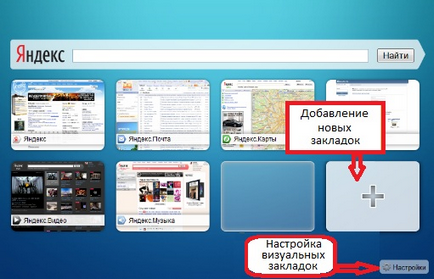
Ha vannak könyvjelzők vezethet a helyszínek, annál valószínűbb, ebből kereső, nyugodtan búcsút és hozzá a saját velük.
Add meg a saját nagyon egyszerű, csak kattintson a „+” gombot az oldalon egy üres lapot. Láthatjuk a helyszínek, hogy nemrég ment, és válassza közülük, vagy kézzel írja be a linket egy vagy oldalt.
Mutasson az egérrel a könyvjelző ikon jelenik meg a mini-menü, amelyen keresztül lehet a könyvjelzők kezelésére:
- Átrendezheti őket az egérrel;
- Változás linkek és címek;
- elrejteni;
- Hagyni.
A „Beállítások” menüben lehet elérni gombra kattintva a jobb alsó sarokban, és ez az, amit meg lehet változtatni:
- A kimenet számát sejtek könyvjelzőket. A maximális lehet fülek 48;
- Állítsa be a hátteret oldalon az ajánlott témák, vagy letölti a képet;
- Megjeleníteni vagy elrejteni a könyvjelző sáv tetején a hagyományos ablakok.
Hogyan kell telepíteni a vizuális könyvjelzőket a Google Chrome Mail.ru
Share on Mail egyik legnépszerűbb és könnyen használható eszközök. Ez csak szemben a Yandex, Google Chrome integrálja szinte valamennyi szolgáltatás mail.ru-csoport:
Egy hasonló sor nem nagyon sok, mások éppen ellenkezőleg, örömmel, hogy van kéznél minden olyan szolgáltatást, amit használni.
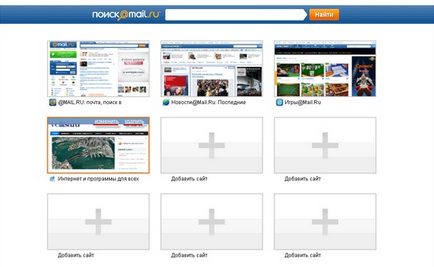
Letöltés vizuális könyvjelzők a Google Chrome - Speed Dial
Az utolsó dátumként eszköz vizuális könyvjelzők - FastDial, ő az egyetlen, aki nem jár olyan weboldal, vagy kereső. Eredetileg a kiterjesztés a Firefox böngésző, de idővel elérte és a Chrome. Mint más bővítmények ilyenfajta járulékosan telepített egy csomó felesleges dolgot, húzza az extra információt az interneten, és a gyorstárcsázó - egyszerű és nem értelmetlen nem töltődik be, akkor sok a szeretet is.
A telepítéshez kell menni a Chrome boltban. megtalálható a listán, ez a kiegészítés kiterjesztések, nyomja meg a „+ szabad”, és érintse meg az „Add” gombra a megerősítő ablak jelenik meg.
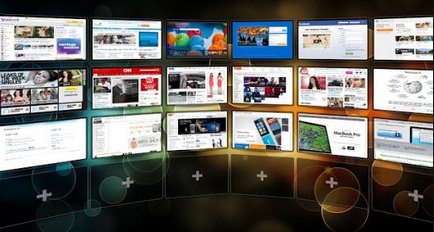
Nyisson meg egy új lapot, és tanulmányozni kiterjesztése. Az első dolog, amit fel kell ajánlani egy ismerkedési túra. Ön választhatja ki, és ezt a lépést, de jobb, ha gyorsan fut át a szemét. Ez elindítja a varázslót hozzátéve, hogy a vizuális könyvjelzők. Hála neki, akkor létre könyvjelzőket a listán a leglátogatottabb helyszínek és befejező azonnal használni őket. Első adunk a vizuális könyvjelzők a Google Chrome nem miniatűr kijelző a helyén kell megjavítani kell menni ez a forrás egy könyvjelzőt, vagy húzza az egeret és nyomja meg a jobb gombot, válassza az „Update vázlat” a megnyíló ablakban.
Hogy megy a Speed Dial beállításokat klatsnut való jobb kattintással egy üres helyre. A nagyszámú beállítás, így úgy alap:
- Meg lehet változtatni az oszlopok számát a lap;
- Változtatni a távolság a lapok között;
- A könyvjelzők kedvedre;
- Milyen gyakran frissítse a képekre vizuális könyvjelzők;
- Igazítás függőlegesen - így a könyvjelző sáv a képernyő közepén.